Node.js安装及环境配置
如何在Android安卓手机上运行Node.js应用|如何在安卓手机配置node开发环境

如何在Android安卓⼿机上运⾏Node.js应⽤|如何在安卓⼿机配置node开发环境最近在学习js,由于没法随⾝携带笔记本电脑,在⼿机翻阅《JavaScript⾼级程序设计》时,时常想调试⼀下书中的代码。
于是就有了,能否在⼿机上配置⼀个js开发环境。
考虑到⼿机上的Chrome浏览器没有控制台,⽆法调试js,那么那么能否在⼿机上配置⼀个node环境呢?如果可以,岂不是随时随地都可以调试js代码了?⽽且Android 安卓本⾝就是基于 Linux 系统开发的,Node 也有针对 Linux 的版本,所以理论上完全可⾏。
经过⼀番 Google、Baidu 之后,终于实现了以上设想!1、安装 Termux前往下载 Termux。
它是⼀个终端模拟器,同时提供了⼀套不需要 root 任何设置就能使⽤的 Linux 环境,不仅如此,它默认还带了 apt 包管理器(熟悉 Ubuntu 的同学对此肯定很熟悉),通过 apt 你就可以安装丰富的 Linux 扩展包了。
当你安装好 termux 后,启动后就是⼀个⼤家熟悉的命令⾏界⾯Termux 默认启动界⾯2、更新并安装 coreutils接着我们需要升级下系统并安装 coreutils,它提供了⼀系列常⽤的像 ls、mv 等等这样的命令。
apt update && apt upgradeapt install coreutils接着,我们新建⼀个⽬录和⽂件:mkdir testcd testtouch server.js3、安装编辑器接着我们要开始写代码了,因此需要安装⽂本编辑器,你可以选择 vim 或者直接 nano,也可以选择你喜欢的终端⽂本编辑器apt install nano4、安装 hacker's keyboard虽然编辑器是有了,但是⽤⼿机常⽤的输⼊法写代码很不⽅便,我们经常需要 tab、shift、ctrl 等等这样的键,因此,我们可以安装⼀个专门的输⼊法,这⾥可以选择 Hacker's keyboard,有了它之后,你就可以编写⼀个简单的服务器程序了,就像这样:5、安装 node最后就是安装 node 了,也直接 apt 搞定apt install nodejs有了 node 你直接运⾏ server.js .⽂件就⾏啦node server.js实际上,有了 termux 你可以做很多事情,它⽀持直接建⽴远程 ssh 连接,有兴趣的话,不妨去试试。
Windows下Node.js安装图文教程
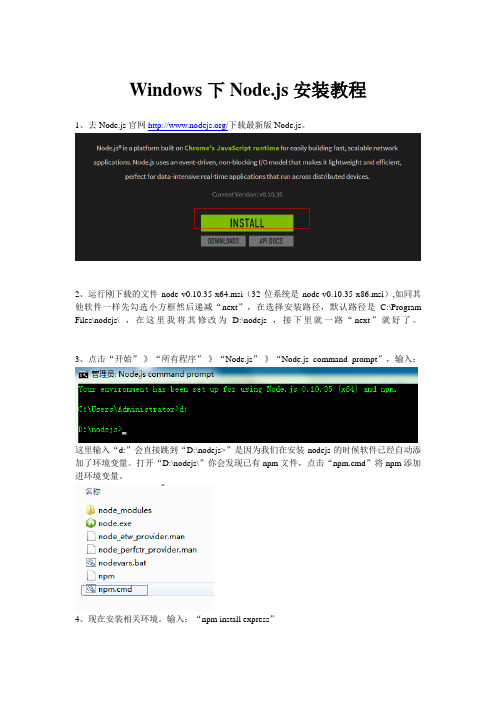
Windows下Node.js安装教程1、去Node.js官网/下载最新版Node.js。
2、运行刚下载的文件node-v0.10.35-x64.msi(32位系统是node-v0.10.35-x86.msi),如同其他软件一样先勾选小方框然后递减“next”,在选择安装路径,默认路径是C:\Program Files\nodejs\ ,在这里我将其修改为D:\nodejs ,接下里就一路“next”就好了。
3、点击“开始”-》“所有程序”-》“Node.js”-》“Node.js command prompt”,输入:这里输入“d:”会直接跳到“D:\nodejs>”是因为我们在安装nodejs的时候软件已经自动添加了环境变量。
打开“D:\nodejs\”你会发现已有npm文件,点击“npm.cmd”将npm添加进环境变量。
4、现在安装相关环境。
输入:“npm install express”出错,不要紧这是因为在“C:\Users\Administrator\AppData\Roaming”文件夹下没有“npm”文件夹,新建一个文件夹为“npm”即可。
“node_modules”文件夹为相关环境,我们输入“cd node_modules”安装express,输入:npm install express安装jade 输入:npm install jade安装mysql 输入:npm install mysql安装python 输入:npm install python先安装这些模块,以后根据实际需求在进行安装。
5、创建一个工程,这里我使用express框架创建工程。
假设你的工程目录为“D:\nodejs\project\”输入:cd..创建“project”输入:mkdir project进入“project”输入:cd project创建工程,输入:express demo出现错误,百度后发现最新express4.0版本中将命令工具分家出来了,所以我们需要安装工具,返回“node_modules”,输入:cd d:\nodejs\node_modules输入:npm install -g express-generator现在返回“project”目录,输入:cd d:\nodejs\project创建工程,输入:express demo输入:cd demo输入:npm install输入:npm start打开浏览器输入:127.0.0.1:3000查看npm6、至此Node.js及其express示例都已成功部署。
如何安装nodejs教程

Express 是一个基于 Node.js 平台的极简、灵活的 web 应用开发框架,它提供一系列强大的`特性,帮助你创建各种 Web 和移动设备应用。
Express 也是官方推荐的Web框架。
下面介绍一下如何在window环境下跑起来一个网站:
1 安装node.js
2 新建一个文件夹nodejs_express
3 打开cmd ,定位到nodejs_express下
复制代码代码如下:
E:myappnodejs_express
4 项目初始化 npm init,走完配置后,会在文件夹下生成一个文件:
package.json
5 安装Express :npm install express,安装成功后,会在文件夹下生成一个node_modules目录
6 Express项目初始化 express (express hello)
7 安装依赖包npm install serve-favicon morgan cookie-parser body-parser path;>npm install jade
更简单的是:
进入项目目录,安装nodejs依赖模块npm install (cd hello ;npm install )
8 启动npm start,并用本地IP的3000端口进行访问。
Windows10安装配置Node.js

Windows10安装配置Node.jsWin10安装配置Node.js⽬录⼀、前⾔重装系统后根据⽹上的教程重新安装Nodejs,有了⾃⼰的理解。
记录整个过程,减少以后再次安装时查阅资料的⿇烦 。
操作环境:Windows 10专业版,版本号21H2,操作系统内部版本19044.1526⼆、内容1.下载Nodejs前往下载即可,这⾥依旧选择了64位免安装版。
(演⽰时所⽤软件包已在⽂章最后给出)注:优先下载LTS(Long Term Support,长期⽀持)版本,更为稳定。
2.解压⾄合适位置此处依然是将其移动到D盘下的App⽬录中。
3.新建⽂件夹在软件的根⽬录下新建⼀个⽂件夹node_cache,⽤于存放npm的缓存⽂件(这些⽂件默认存放在系统盘下的⽤户⽂件夹内)。
4.设置环境变量1. 将nodejs的根⽬录加⼊到系统变量path中。
2. 新建⼀个系统变量NODE_PATH,值为nodejs根⽬录\node_modules。
注:NODE_PATH为nodejs默认加载的模块路径,详细介绍可参考⽂章。
最后的环境变量设置情况:5.检验Nodejs和npm的安装情况在cmd下运⾏如下命令node -v #查看nodejs版本npm -v #查看npm版本若正确输出版本信息,说明环境变量设置正确。
6.修改配置注:在cmd内执⾏ npm config ls -l 命令可查看npm的默认配置从上图中可以看出,npm的默认cache⽬录为C:\Users\hsy\AppData\Local\npm-cache,如下图所⽰。
npm默认缓存在系统分区,故对其进⾏修改。
以管理员⾝份运⾏cmd命令⾏程序,执⾏如下命令即可。
npm config set cache=nodejs安装⽬录\node_cache #注意cache和路径之间直接⽤“=”相连,⽆空格注:以管理员⾝份运⾏cmd1. Win+Q唤出搜索框,输⼊cmd。
mac安装nodejs以及配置环境,nodejs版本降级
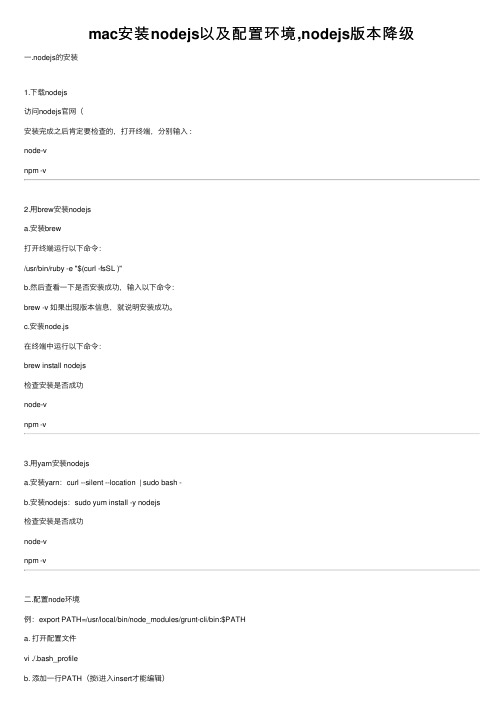
mac安装nodejs以及配置环境,nodejs版本降级⼀.nodejs的安装1.下载nodejs访问nodejs官⽹(安装完成之后肯定要检查的,打开终端,分别输⼊ :node-vnpm -v2.⽤brew安装nodejsa.安装brew打开终端运⾏以下命令:/usr/bin/ruby -e "$(curl -fsSL )"b.然后查看⼀下是否安装成功,输⼊以下命令:brew -v 如果出现版本信息,就说明安装成功。
c.安装node.js在终端中运⾏以下命令:brew install nodejs检查安装是否成功node-vnpm -v3.⽤yarn安装nodejsa.安装yarn:curl --silent --location | sudo bash -b.安装nodejs:sudo yum install -y nodejs检查安装是否成功node-vnpm -v⼆.配置node环境例:export PATH=/usr/local/bin/node_modules/grunt-cli/bin:$PATHa. 打开配置⽂件vi ./.bash_profileb. 添加⼀⾏PATH(按i进⼊insert才能编辑)PATH=$PATH:/usr/local/bin/// 把/usr/local/bin/换成你的npm全局包路径,路径的查看⽅式为:which nodec. 按esc退出insert,输⼊:wq,按回车,保存⽂件,配置成功三.安装淘宝镜像$ npm install -g cnpm --registry=.四.nodejs版本降级今天在运⾏yarn来安装node.js的时候,发现安装了最新的12版本,但是因为项⽬的原因,我需要node.js版本为8.0版本。
我的安装命令为:解决⽅法npm install -g nsudo n 8.16.0就⾏了。
Node.js的环境安装配置(使用nvm方式)

Node.js的环境安装配置(使⽤nvm⽅式)前⾔神奇的node.js为我们JavaScript提供了在后端运⾏的环境,⽽它的包管理器npm(node package manage)现在也成为了全球最⼤的开源库⽣态系统.我们有很多很多的⼯具都是依赖于node环境进⾏使⽤的,所以我们使⽤node的第⼀步,就是配置node.js环境.那么配置node.js环境,当然,我们可以直接从官⽹下载,然后安装到电脑上就⾏了,当然,这是正确的,但是如果有⼀天我们需要使⽤新版本的node.js,或者使⽤旧版本的node.js时,我们还是需要去官⽹下载,然后安装,因为node.js的官⽅对于node.js的版本更新较慢,以⾄于⼀些⼤神等得不耐烦了,便开始⾃⼰更新node.js(当然node.js是开源的),你这⼀更新,导致官⽅团队坐不住了,那最后的结果就是官⽅的是稳定版本,当有新功能会在这个版本较⾼的发布,所以这就是经常会看到如果你想长期做 node 开发, 或者想快速更新 node 版本, 或者想快速切换 node 版本,那么在⾮ Windows(如 osx, linux) 环境下, 请使⽤ nvm 来安装你的 node 开发环境, 保持系统的⼲净.如果你使⽤ Windows 做开发, 那么你可以使⽤ nvmw 来替代 nvm使⽤nvm之前,我们先来看⼀下,我们使⽤终端打开应⽤程序的实例:我们使⽤终端开启⼀个软件是,必须要cd到这个程序当前所在的⽂件⽬录下,我们可以看到,当前的FlashFXP的链接存在于桌⾯的上,当我们在桌⾯中的node.js⽂件夹中去试图打开它是打不开的,因为我们终端在当前⽂件夹中找不到FlashFXP的启动程序,所以会报错,那么我们有没有办法去改变这⼀现象,可以在任何地⽅,任何⽂件中启动真个程序呢?当然是可以的,我们只需要配置⼀下环境变量就可以了,右键我的电脑->选择属性->⾼级系统设置->环境变量,到了环境变量这,就找对地⽅了环境变量是系统中⼀个特定的对象,当要求系统运⾏⼀个程序⽽且没有告诉系统这个程序的完整路径的时候,系统除了在当前的⽂件夹下边寻找之外,还会去环境变量中path中指定的路径去寻找,也就是说,如果你将⼀个⽂件夹的指定路径保存到了path中,那么每次在终端启动程序时,你根本就不必进去这个程序所在的⽂件夹也能启动它了,这⾥我们会看到有系统变量和⽤户变量,顾名思义,⽤户变量就是当前登录⽤户下配置的各种变量,当我们切换⽤户的时候,这部分的变量是可以变化的,那么这时候我们就需要将想要添加的⽂件夹添加到⽤户变量中就⾏了,FLASH= "C:\Program Files (x86)\//将当前地址复制到⼀个变量中,path = %FLASH%;//将这个变量赋值到path中,这时候在任何地⽅我们都可以打开这个程序了安装nvm好了,有了上边的铺垫之后,我们就可以来安装nvm了,我们可以使⽤git直接下载,当然也可以直接去⽹上下载 下载图标中的nvm就⾏,下载完成后解压,然后安装nvm,安装⽬录地址注意不要有中⽂,不然指不定会出现什么错误,我这⾥直接将它安装在了D:\dev下边,安装完成后⼀般会去⾃动给我们配置好系统变量,如果没有,我们需要⼿动去配置系统变量,原理及⽅法和我们⼀开始所讲的⼀样:NVM_HOME :指向nvm安装⽬录NVM_SYMLINK:nodejs安装⽬录Path :变量值中增加 NVM_HOME 和 NVM_SYMLINK两个环境变量这时我们可以在终端中测试⼀下:$ nvm -vRunning version 1.1.0.Usage:nvm arch : Show if node is running in 32 or 64 bit mode.nvm install <version> [arch] : The version can be a node.js version or "latest" for the latest stable version.Optionally specify whether to install the 32 or 64 bit version (defaults to system arch).Set [arch] to "all" to install 32 AND 64 bit versions.nvm list [available] : List the node.js installations. Type "available" at the end to see what can be installed. Aliased as ls.nvm on : Enable node.js version management.nvm off : Disable node.js version management.nvm proxy [url] : Set a proxy to use for downloads. Leave [url] blank to see the current proxy.Set [url] to "none" to remove the proxy.nvm uninstall <version> : The version must be a specific version.nvm use [version] [arch] : Switch to use the specified version. Optionally specify 32/64bit architecture.nvm use <arch> will continue using the selected version, but switch to 32/64 bit mode.nvm root [path] : Set the directory where nvm should store different versions of node.js.If <path> is not set, the current root will be displayed.nvm version : Displays the current running version of nvm for Windows. Aliased as v.//这时就表⽰nvm安装成功了安装node.js这时候我们就可以安装node了,在终端输⼊命令:nvm ls-remote,⽤来查看远端的node版本,当然,你可能看不到结果,此时,你就需要输⼊另⼀个命令:export NVM_NODEJS_ORG_MIRROR=http:/dist,然后再输⼊nvm ls -remote 这时候使⽤命令nvm install [node版本号]等到进度条⾛完,输⼊命令nvm list 来查看当前安装的nodenode.js版本切换可以看到当前安装的有4.3.1版本,那么我么使⽤ nvm use 4.3.1就可以指定当前使⽤的node版本为4.3.1,4.3.2后边也会出现(当前使⽤的标志),当然,我们可以再去下载⼀个node版本,例如:等到进度条⾛完,这是我们就有了5.7.0和4.3.1两个版本了:这时我们可定是想要去在两个版本之间⾃如的去切换的,这是我们还需要配置⼀个⽂件,就是nvm 中的setting⽂件:打开⽂件进⾏配置如上,根据⾃⼰的⽂件⽬录进⾏配置,root表⽰的是当前nvm中内容的地址,path则是需要写⼊环境变量中的地址path中,会在当天dev/ ⽂件下⽣成⼀个nodejs快捷⽅式,来作为指向当前使⽤的node版本的快捷⽅式如图所⽰当我们配置好了之后,就可以进⾏node版本的切换了:这是我们会发现dev⽂件中⽣成了⼀个nodejs的快捷⽅式,点击这个快捷⽅式,就可以调转到当前使⽤版本的nodejs中,当然,安装好了nodejs之后,node还有⼀个npm(node package manage),这个⼯具,在新版本的node中已经集成了进来,所以我们可以直接使⽤了,通过npm我们不仅可以下载node的各种包,我们还可以下载各种在npm⽣态⽹上的包,例如jQuery,angularJS,bootstrap,等等很多包,还包括gulp,bower,grunt等等⼯具。
nodejs使用方法

nodejs使用方法Node.js是一个基于Chrome V8引擎的JavaScript运行时环境,它能够让JavaScript在服务器端运行。
随着时代的发展,Node.js 在服务端应用开发中变得越来越受欢迎。
本文将为您介绍Node.js 的使用方法,让您能够一步一步了解如何使用Node.js进行服务器端开发。
第一步,安装Node.js要使用Node.js,首先需要在您的计算机上安装它。
您可以从Node.js官方网站(安装完成后,您可以通过在命令行中输入`node -v`命令来验证Node.js是否安装成功。
如果成功安装,您将会看到Node.js的版本号。
第二步,创建一个Node.js应用安装完Node.js后,我们可以开始创建一个Node.js应用。
打开一个文本编辑器,创建一个新的文件,文件的扩展名通常为`.js`。
在新建的文件中输入以下代码:console.log("Hello, Node.js!");保存文件后,打开命令行,并进入文件所在目录。
运行以下命令:node 文件名.js您将会看到命令行中输出了"Hello, Node.js!"的信息。
这表示您已经成功创建了一个Node.js应用,并且成功运行了它。
第三步,使用Node.js的模块系统Node.js拥有强大的模块系统,它允许您将代码分割成多个模块,并且可以通过`require`关键字将这些模块连接起来。
接下来,我们将使用一个示例来演示如何使用Node.js的模块系统。
首先,创建一个名为`math.js`的新文件,在文件中输入以下代码:javascriptmodule.exports = {add: function(a, b) {return a + b;},subtract: function(a, b) {return a - b;}};保存文件后,创建一个新文件`app.js`,在文件中输入以下代码:javascriptconst math = require('./math');console.log(math.add(2, 3));console.log(math.subtract(5, 2));`require('./math')`语句将会加载`math.js`模块,并且将其导出的对象赋值给`math`变量。
node.js使用方法
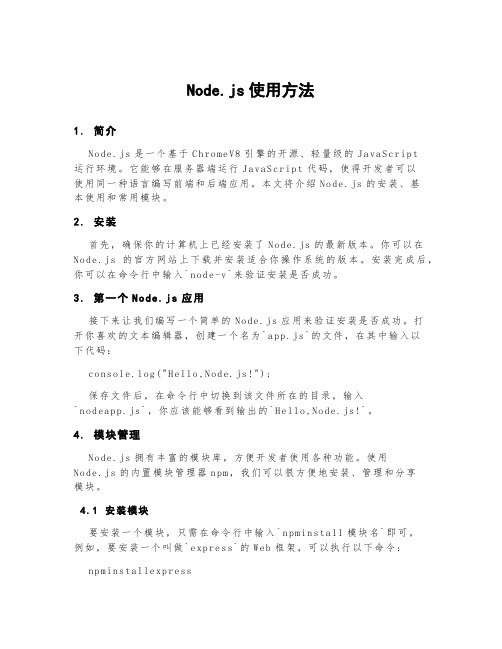
Node.js使用方法1.简介N o de.j s是一个基于C hr om eV8引擎的开源、轻量级的J ava S cr ip t运行环境。
它能够在服务器端运行Ja va Sc r ip t代码,使得开发者可以使用同一种语言编写前端和后端应用。
本文将介绍No de.j s的安装、基本使用和常用模块。
2.安装首先,确保你的计算机上已经安装了N ode.js的最新版本。
你可以在N o de.js的官方网站上下载并安装适合你操作系统的版本。
安装完成后,你可以在命令行中输入`no de-v`来验证安装是否成功。
3.第一个N ode.js应用接下来让我们编写一个简单的No de.j s应用来验证安装是否成功。
打开你喜欢的文本编辑器,创建一个名为`a p p.js`的文件,在其中输入以下代码:c o ns ol e.lo g("H ell o,N od e.js!");保存文件后,在命令行中切换到该文件所在的目录,输入`n od ea pp.j s`,你应该能够看到输出的`H el lo,N od e.js!`。
4.模块管理N o de.j s拥有丰富的模块库,方便开发者使用各种功能。
使用N o de.j s的内置模块管理器np m,我们可以很方便地安装、管理和分享模块。
4.1安装模块要安装一个模块,只需在命令行中输入`n p mi ns ta ll模块名`即可。
例如,要安装一个叫做`ex pr es s`的W eb框架,可以执行以下命令:n p mi ns ta ll ex pr ess4.2使用模块在你的应用中使用一个已安装的模块,只需在Ja va Sc ri pt文件的开头添加`r eq ui re('模块名')`。
例如,要在应用中使用`e xp r es s`模块,可以这样写:c o ns te xp re ss=r equ i re('ex pr es s');5.常用模块N o de.j s拥有众多常用的模块,下面列举几个常用的模块及其用途:5.1h t t p模块`h tt p`模块提供了创建HT TP服务器和客户端的功能。
nodejs安装以及npm命令大全

nodejs安装以及npm命令⼤全win系统下nodejs安装及环境配置第⼀步:下载安装⽂件下载nodejs,官⽹:/download/,我这⾥下载的是node-v0.10.28-x86.msi:第⼆步:安装nodejs下载完成之后,双击 node-v0.10.28-x86.msi ,开始安装nodejs,⾃定义安装在D:dev odejs下⾯。
在cmd控制台输⼊:node -v,控制台将打印出:v0.10.28,出现版本提⽰表⽰安装成功。
该引导步骤会将node.exe⽂件安装到D:dev odejs⽬录下,并将该⽬录添加进PATH环境变量。
第三步:npm安装由于新版的nodejs已经集成了npm,所以之前npm也⼀并安装好了。
同样可以使⽤cmd命令⾏输⼊ npm-v 来测试是否成功安装。
如下图,出现版本提⽰表⽰安装成功。
第四步:安装相关环境npm install express -g npm install jade -g npm install mysql -g默认情况下上述组件都是安装在D:dev odejs ode_modules⽂件夹下,这也是nodejs相关组件的⾃动查找路径。
第五步:安装CoffeeScriptnpm install coffee-script -g确认安装的命令:coffee -v,出现版本号表⽰成功安装。
第六步:CoffeeScript测试实例新建cs.js⽂件,输⼊:for i in [0...5]console.log hello #{i}在该⽬录下运⾏ coffee cs.js 输出:D:>coffee cs.js hello 0hello 1hello 2hello 3hello 4以上环境基本就配置完成。
补充说明:所有命令都是-g进⾏全局安装的,这样安装的安装包都在当前⽤户下,在磁盘的所有其他地⽅都可以访问到,⽐较⽅⾯。
否则安装在当前⽬录下,只能在当前⽬录下使⽤。
详解Linux环境下NodeJS的安装配置(HelloWorld)

详解Linux环境下NodeJS的安装配置(HelloWorld)最简单的环境安装,测试helloworld。
给初学者!!安装脚本,请仔细阅读逐⾏执⾏:#!/bin/bash#检查是否已经安装rpm -qa | grep python#查版本python#最好是重新安装 Python推荐版本( >= v2.5.0 & < 3.0.0 ),否则影响nodejs运⾏#进⼊安装⽬录cd /usr/local/#删除原有安装rm -rf noderm -rf node-v0.10.29-linux-x64#解压压缩包tar -zxv -f node-v0.10.29-linux-x64.tar.gz#修改⽬录mv node-v0.10.29-linux-x64 node#添加环境变量并使之⽣效,内容如下:export PATH=/usr/local/python/bin:/usr/local/node/bin:$PATH#测试命令node -v#--------------------测试----------------------------#创建nodejs项⽬⽬录mkdir -p /usr/local/nodejs/#创建hello.js⽂件vi /usr/local/nodejs/hello.js#内容如下:var http = require("http");http.createServer(function(request, response) {response.writeHead(200, {"Content-Type" : "text/plain" // 输出类型});response.write("Hello World");// 页⾯输出response.end();}).listen(8100); // 监听端⼝号console.log("nodejs start listen 8102 port!");#后台运⾏node /usr/local/nodejs/hello.js &#浏览器访问http://192.168.2.2:8100/访问页⾯,出现“Hello World”字样,说明安装测试成功。
Vue项目一、node.js和npm的安装和环境搭建

Vue项⽬⼀、node.js和npm的安装和环境搭建⼀、为什么安装node.js及npmnpmnpm是Node.js的包管理⼯具(package manager),是全球最⼤的⽣态系统,同过npm可以找到很多丰富的插件来满⾜项⽬的需求。
a1.现在做webpack的构建、Gulp的构建及grunt的构建,vue项⽬的开发等插件都需要npm安装。
所以需要安装npm。
a2.为什么我们需要⼀个包管理⼯具呢?因为我们前端开发时,会⽤到很多别⼈写的插件。
如果我们要使⽤别⼈写的某个包,每次都根据名称搜索⼀下官⽅⽹站,下载代码,解压,再使⽤,⾮常繁琐。
于是⼀个集中管理的⼯具应运⽽⽣:⼤家都把⾃⼰开发的模块打包后放到npm官⽹上,如果要使⽤,直接通过npm安装就可以直接⽤,不⽤管代码存在哪,应该从哪下载。
更重要的是,如果我们要使⽤模块A,⽽模块A⼜依赖于模块B,模块B⼜依赖于模块X和模块Y,npm可以根据依赖关系,把所有依赖的包都下载下来并管理起来。
否则,靠我们⾃⼰⼿动管理,肯定既⿇烦⼜容易出错。
node.jsnpm依赖于node.js的运⾏环境,Node.js 是⼀个基于 Chrome V8 引擎的 JavaScript 运⾏环境。
所以在开发环境中,需要这两个环境做为⽀撑。
安装完成后,node -v、npm -v 查看版本号升级安装的npm可以⽤ npm install -g npm因为npm为国外的站点所以下载⽐较慢,所以建议⼤家⽤淘宝镜像(cnpm)npm install -g cnpmWindows 上安装 Node.js你可以采⽤以下两种⽅式来安装。
1、Windows 安装包(.msi)步骤 1 : 双击下载后的安装包 v0.10.26,如下所⽰:步骤 2 : 点击以上的Run(运⾏),将出现如下界⾯:步骤 3 : 勾选接受协议选项,点击 next(下⼀步)按钮 :步骤 4 : Node.js默认安装⽬录为 "C:\Program Files\nodejs\" , 你可以修改⽬录,并点击 next(下⼀步):步骤 5 : 点击树形图标来选择你需要的安装模式 , 然后点击下⼀步 next(下⼀步)步骤 6 :点击 Install(安装)开始安装Node.js。
Windows下NodeJS环境安装配置(压缩包方式)

Windows下NodeJS环境安装配置(压缩包⽅式)Windows下NodeJS环境安装配置(压缩包⽅式)学习NodeJS开发,开发环境配置备忘,有需要的也可以参考⼀下。
⼀、下载访问官⽹,选择,Windows下⾯可以选择安装包(.msi),也可以选择压缩包(.zip)。
安装包可以⾃动配置环境变量,学习⼿动配置,我这⾥选择下载压缩包(32位、64位⾃选)。
如图:⼆、解压1. 将下载的压缩包解压到⼀个⽬录,我这⾥解压到 D:\MyDevEnvs\NodeJS ⽬录下:2. 由于nodejs的npm全局模块和缓存默认安装⽬录在C盘的⽤户⽬录⾥⾯,不想使⽤默认⽬录的,可以⼿动更改到⾃⼰想要的⽬录,我这⾥统⼀放在NodeJS⽬录⾥,这⾥新建npm(npm全局模块⽬录)和npm-cache(缓存)⽬录,稍候配置完环境变量后,在命令⾏⾥设置到这两个⽬录:三、环境变量1. 打开“Windows设置”->“系统”->“关于”->“⾼级系统设置”->“环境变量”,如图:2. 在环境变量窗⼝-系统变量,找到Path条⽬,双击即可编辑,如图:3. 在编辑环境变量窗⼝,直接点击右侧浏览按钮,将node的根⽬录,和npm⽬录(刚才创建的)选择进来,如图:四、测试环境变量按住Win+R键,打开运⾏窗⼝,输⼊cmd,打开命令⾏窗⼝,输⼊ “ node -v ” 和 “ npm -v ” 命令,显⽰node和npm对应的版本号,表⽰环境配置成功。
如图(忽略图中版本号):五、设置npm全局模块⽬录和缓存⽬录继续在命令⾏⾥输⼊下⾯两个命令,即可设置(就是上⾯第⼆、2步创建的⽬录):npm config set prefix "D:\MyDevEnvs\NodeJS\npm"npm config set cache "D:\MyDevEnvs\NodeJS\npm-cache"六、更改为淘宝的镜像源命令⾏输⼊以下命令即可:npm config set registry https://可⽤ “ npm config ls ” 命令查看上述配置。
windows环境下node安装教程(超详细)

windows环境下node安装教程(超详细)1.介绍NodeJS⼀般指node.js。
Node.js 是⼀个基于 Chrome V8 引擎的 JavaScript 运⾏环境。
Node.js 使⽤了⼀个事件驱动、⾮阻塞式 I/O 的模型。
Node 是⼀个让 JavaScript 运⾏在服务端的开发平台,它让 JavaScript 成为与PHP、Python、Perl、Ruby 等服务端语⾔平起平坐的脚本语⾔。
2.安装和安装windows软件没区别,⼀路下⼀步。
3.检查是否安装成功安装完后,可以在命令⾏中输⼊node -v 来查看安装版本和是否安装成功node -v以下4、5这两部分默认是在C盘⽤户⽬录Reaming下的node⾥⾯,可以设置也可以不设置随各位。
4.新建两个要配置的⽂件夹5.修改npm配置修改npm配置配置npm的全局模块的存放路径以及cache的路径,可以⽤⼀下两个命令完成。
npm config set prefix "D:\soft\dev\js\node_global"npm config set cache "D:\soft\dev\js\node_cache"这样此后所安装的模块都会安装到改路径下。
6.配置环境变量配置环境变量NODE_PATH指向安装路径下的node_modules7.测试并安装淘宝NPM镜像因为npm下载资源来源国外,⽹络不稳定,下载也慢,安装了淘宝的镜像后使⽤国内cnpm资源会变得⾮常快在CMD命令提⽰符中输⼊下⾯的命令。
在cmd输⼊以下命令npm install -g cnpm --registry=https://安装完成后输⼊cnpm -v查看是否安装成功cnpm -v成功显⽰版本号⾄此,windows环境下node安装完毕!另外顺便安装⼀下vue-cli脚⼿架cnpm install -g vue-cli安装完成输⼊vue -V查看是否安装成功,安装成功后显⽰版本号。
nodejs安装及环境变量配置教程超详细版
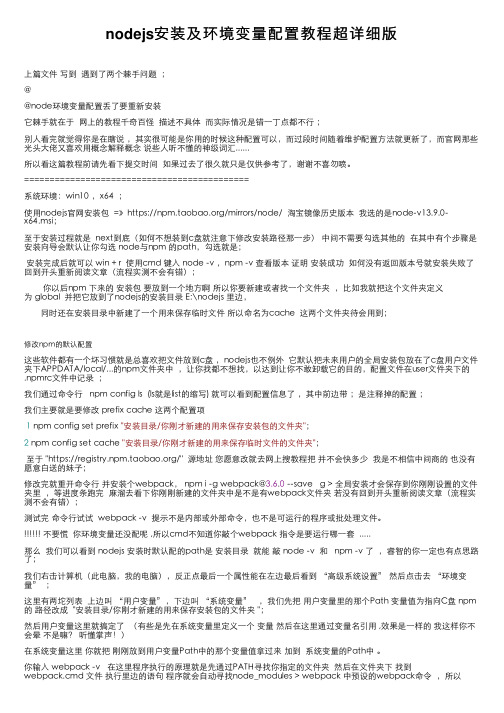
nodejs安装及环境变量配置教程超详细版上篇⽂件 写到 遇到了两个棘⼿问题 ;@@node环境变量配置丢了要重新安装它棘⼿就在于 ⺴上的教程千奇百怪 描述不具体 ⽽实际情况是错⼀丁点都不⾏ ;别⼈看完就觉得你是在瞎说 ,其实很可能是你⽤的时候这种配置可以,⽽过段时间随着维护配置⽅法就更新了,⽽官⺴那些光头⼤佬⼜喜欢⽤概念解释概念 说些⼈听不懂的神级词汇......所以看这篇教程前请先看下提交时间 如果过去了很久就只是仅供参考了,谢谢不喜勿喷。
============================================系统环境:win10 ,x64 ;使⽤nodejs官⺴安装包 =》https:///mirrors/node/ 淘宝镜像历史版本 我选的是node-v13.9.0-x64.msi;⾄于安装过程就是 next到底(如何不想装到c盘就注意下修改安装路径那⼀步) 中间不需要勾选其他的 在其中有个步骤是安装向导会默认让你勾选 node与npm 的path,勾选就是;安装完成后就可以 win + r 使⽤cmd 键⼊ node -v ,npm -v 查看版本 证明 安装成功 如何没有返回版本号就安装失败了回到开头重新阅读⽂章(流程实测不会有错); 你以后npm 下来的 安装包 要放到⼀个地⽅啊 所以你要新建或者找⼀个⽂件夹 ,⽐如我就把这个⽂件夹定义为 global 并把它放到了nodejs的安装⺫录 E:\nodejs ⾥边, 同时还在安装⺫录中新建了⼀个⽤来保存临时⽂件 所以命名为cache 这两个⽂件夹待会⽤到;修改npm的默认配置这些软件都有⼀个坏习惯就是总喜欢把⽂件放到c盘 ,nodejs也不例外 它默认把未来⽤户的全局安装包放在了c盘⽤户⽂件夹下APPDATA/local/...的npm⽂件夹中 ,让你找都不想找,以达到让你不敢卸载它的⺫的,配置⽂件在user⽂件夹下的.npmrc⽂件中记录 ;我们通过命令⾏ npm config ls (ls就是list的缩写) 就可以看到配置信息了 ,其中前边带 ;是注释掉的配置 ;我们主要就是要修改 prefix cache 这两个配置项1 npm config set prefix "安装⺫录/你刚才新建的⽤来保存安装包的⽂件夹";2 npm config set cache "安装⺫录/你刚才新建的⽤来保存临时⽂件的⽂件夹";⾄于 "https:///" 源地址 您愿意改就去⺴上搜教程把 并不会快多少 我是不相信中间商的 也没有愿意⽩送的妹⼦;修改完就重开命令⾏ 并安装个webpack, npm i -g webpack@3.6.0 --save g > 全局安装才会保存到你刚刚设置的⽂件夹⾥ ,等进度条跑完 ⿇溜去看下你刚刚新建的⽂件夹中是不是有webpack⽂件夹 若没有回到开头重新阅读⽂章(流程实测不会有错);测试完 命令⾏试试 webpack -v 提⽰不是内部或外部命令,也不是可运⾏的程序或批处理⽂件。
Node.js安装及环境配置

Node.js安装及环境配置⼀、安装环境1、本机系统:Windows 10 Pro(64位)2、Node.js:⼆、安装Node.js步骤三、前期准备四、开始安装1、下载完成后,msi⽂件,开始安装Node.js点击【Next】按钮勾选复选框,点击【Next】按钮使⽤⾃⼰的安装路径我的:D:\nodejs然后⼀路点下去,最后install⾄此Node.js已经安装完成,可以先进⾏下简单的测试安装是否成功了,后⾯还要进⾏环境配置在键盘按下【win+R】键,输⼊cmd,然后回车,打开cmd窗⼝安装完后的⽬录如下图所⽰:此处说明下:新版的Node.js已⾃带npm,安装Node.js时会⼀起安装,npm的作⽤就是对Node.js依赖的包进⾏管理,也可以理解为⽤来安装/卸载Node.js需要装的东西五、环境配置【D:\nodejs】下创建两个⽂件夹【node_global】及【node_cache】如下图:创建完两个空⽂件夹之后,打开cmd命令窗⼝,输⼊npm config set prefix "D:\nodejs\node_global"npm config set cache "D:\nodejs\node_cache"环境配置:点击确定六、测试配置完后,安装个module测试下,我们就安装最常⽤的express模块,打开cmd窗⼝,输⼊如下命令进⾏模块的全局安装:查看本机是否有node_modules⽂件:试了删除.npmrc(该⽬录下:C:\Users\z_xia)也没成功,可能要注意:1.环境变量是否⽣效(必要时需要重启机)2.是否环境变量的path值是在在前排(重要)3.最笨的⽅法就是卸载,重头开始。
就over啦。
win7下安装配置node.js+express开发环境

win7下安装配置node.js+express开发环境1.安装 node.js。
2.安装 Express。
通过nmp包管理器进⾏安装,安装分为:全局安装:⾃动安装到“C:\Users\[当前⽤户]\AppData\Roaming\npm”下,并且⾃动将路径添加到环境变量“Path”中。
本地安装:安装到当前⽬录下,不会将路径添加到环境变量“Paht”中。
为了⽅便使⽤并且能在命令⾏中的任意路径下运⾏“express”命令,⾸选全局安装。
OK!现在就在命令⾏中输⼊“npm install -g express”。
注:"-g"就是全局安装选项,没有这个就是本地安装。
3.创建 Express项⽬。
4.打开package.json ,编辑模板引擎"jade": ">= 0.0.1" 改成 "ejs": ">= 0.6.0"保存后,切换到cmd执⾏npm installl检查当前⽬录下的package.json,⾃动安装需要的扩展。
站点⽬录下多了 node_modules,这个⽬录就是扩展库⽂件。
express本来⾃带的jade模板引擎个⼈不太喜欢,所以使⽤ejs模板,语法和jsp⼀样。
node app.js下⾯我们来看创建⼀个⼯程现在已经有expressexpress命令安装在全局才起作⽤!所以express安装的时候要⽤ npm install express -g或者直接修改全局路径:npm config set prefix "C:\Program Files\nodejs"npm config set cache "C:\Program Files\nodejs\cache" (先建好cache⽬录)键⼊:express myapp (myapp是随意起的⼯程名称)你会发现多了⼀个 C:\Program Files\nodejs\myapp ⽬录默认情况下:⾥会⾃动创建这⼏个⽂件,不做解释,相信有过开发经验的同学都能⼀眼明了。
win10安装nodejs,修改全局依赖位置和环境变量配置
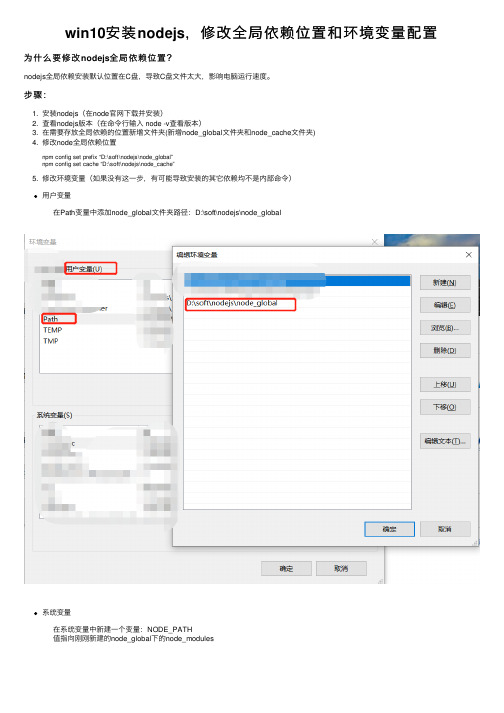
win10安装nodejs,修改全局依赖位置和环境变量配置为什么要修改nodejs全局依赖位置?
nodejs全局依赖安装默认位置在C盘,导致C盘⽂件太⼤,影响电脑运⾏速度。
步骤:
1. 安装nodejs(在node官⽹下载并安装)
2. 查看nodejs版本(在命令⾏输⼊ node -v查看版本)
3. 在需要存放全局依赖的位置新增⽂件夹(新增node_global⽂件夹和node_cache⽂件夹)
4. 修改node全局依赖位置
npm config set prefix “D:\soft\nodejs\node_global”
npm config set cache “D:\soft\nodejs\node_cache”
5. 修改环境变量(如果没有这⼀步,有可能导致安装的其它依赖均不是内部命令)
⽤户变量
在Path变量中添加node_global⽂件夹路径:D:\soft\nodejs\node_global
系统变量
在系统变量中新建⼀个变量:NODE_PATH
值指向刚刚新建的node_global下的node_modules
测试
安装全局依赖
npm install -g @vue-cli
看下图发现global中有我所安装的那些模块的.cmd⽤户变量配置应当是识别cmd中⽤户输⼊的命令。
此时不会出现不是内部或者外部命令了。
完成~~~~~~。
Node和NPM在Windows环境下绿色安装及配置

Node和NPM在Windows环境下绿⾊安装及配置1,Node安装我喜欢绿⾊版。
所以只要找到node.exe⽂件就⾏。
在任意位置建⽴⽂件夹Nodejs(其他名称也可以),将Node.exe放在⾥⾯。
然后将Nodejs⽂件夹的路径加⼊系统的path环境变量⾥⾯。
可以通过修改注册表或者其他⽅式。
注册表⾥⾯修改可直接修改HLM\SYSTEM\CurrentControlSet\Control\Session Manager\Environment下⾯Path项的值。
NODE_HOME全局变量的设置应该是在Linux下。
Windows下只需要把Path设置好,让任意地⽅运⾏node.exe没有问题即可。
2,NPM安装NPM其实是Node的⼀个全局模块。
Windows下的NPM其实也是⼀个cmd的脚本⽂件。
他调⽤Node.exe来运⾏nmp⽬录下的npm-cli.js来执⾏安装或者其他命令。
3,Node安装⾮绿⾊的地⽅Node⾥⾯唯⼀不能绿⾊的是其配置⽂件。
在系统的{当前⽤户}路径下(Windows7是C:\Users\Administrator)。
⽂件名叫做.npmrc,没错,前⾯带点[.]。
.npmrc的内容很简单,指明了npm要⽤到的prefix和cache的路径。
下⾯是例⼦:prefix = D:\Program Files\Node.js\npm-globalcache = D:\Program Files\Node.js\npm-cache这个可以直接修改.npmrc⽂件或者通过下⾯命令来修改:npm config set prefix "D:\node\node-global"npm config set cache "D:\node\node-cache"作⽤⼀样。
这两个路径的作⽤⾮常强⼤,对于我们配置绿⾊版的node环境⾮同⼩可。
我们指定这两个路径之后,可以安装⼀份模块,让任何app使⽤。
webstorm中配置nodejs环境及npm的实例

webstorm中配置nodejs环境及npm的实例——nodejs安装及环境配置1.nodejs官⽹,下载windows平台nodejs环境安装包(.msi格式),安装2.测试安装是否成功:cmd操作,进⼊node安装根⽬录下:node -v ; npm -v 查看版本号3.配置全局在node的安装的根⽬录,也就是nodejs⽂件夹下新建两个名字为node_cache、node_global⽂件夹设置环境变量:变量名:NODE_PATH值:D:\Program Files\nodejs\node_global\node_modules注意:因为我是把nodejs安装在D:\Program Files\⽬录下,所以环境变量就这样设置的检查node环境是否配置成功:cmd进⼊任何⽬录下,验证node和npm版本号—— webStorm中的nodejs配置1.安装webstorm,设置字体。
file-》setting-》editor-》color&font主题字体什么的都可以在这⾥设置。
2.安装nodejs⼀直下⼀步就可以。
环境变量估计是⾃动的保险起见,可以去查看⼀下path看⼀下是否加⼊了。
在run-》editor configurations-》找到nodejs安装包在nodejs官⽹download下载源码,然后file-》settings-》Language&framework-》JavaScript-》libraries 添加源码有时候还要勾选node.js global就完成⾃动提⽰了在file-》settings输⼊enc 弹出encoding格式设置为utf-8即可以上这篇webstorm中配置nodejs环境及npm的实例就是⼩编分享给⼤家的全部内容了,希望能给⼤家⼀个参考,也希望⼤家多多⽀持。
- 1、下载文档前请自行甄别文档内容的完整性,平台不提供额外的编辑、内容补充、找答案等附加服务。
- 2、"仅部分预览"的文档,不可在线预览部分如存在完整性等问题,可反馈申请退款(可完整预览的文档不适用该条件!)。
- 3、如文档侵犯您的权益,请联系客服反馈,我们会尽快为您处理(人工客服工作时间:9:00-18:30)。
Node.js安装及环境配置
一、安装环境
1.本机系统:Windows 10 Pro
2.Node.js:LTS Version: 12.16.2 64位(includes npm 6.14.4)
二、安装步骤
1.下载Node.js:https:///en/download/
2.选择安装目录进行安装
3.环境配置
4.测试
三、下载Node.js
1.Node.js简介
简单的说Node.js 就是运行在服务端的JavaScript。
Node.js 是一个基于
Chrome V8 引擎的JavaScript 运行环境。
Node.js 使用了一个事件驱动、非
阻塞式I/O 的模型,使其轻量又高效。
Node.js 的包管理器npm,是全球最
大的开源库生态系统。
2.下载Node.js
打开官网下载链接:https:///en/download/ 如下图:
四、选择安装目录进行安装
1.下载完成后,双击“node-v1
2.16.2-x64.msi”,开始安装Node.js
2.点击【Next】按钮
3.勾选复选框,接受协议,点击【Next】按钮
4.修改好目录后,点击【Next】按钮
5.点击【Next】按钮
6.点击【Next】按钮
7.点击【Install】按钮,等待安装完成
8.安装完后点击【Finish】按钮完成安装
9.至此Node.js已经安装完成,可以先进行下简单的测试安装是否成功了:
在键盘按下【win+R】键,输入cmd,然后回车,打开cmd窗口
10.安装后的目录
11.此处说明下:新版的Node.js已自带npm,安装Node.js时会一起安装,npm
的作用就是对Node.js依赖的包进行管理,也可以理解为用来安装/卸载
Node.js需要装的东西
五、信息环境配置
1.说明:这里的环境配置主要配置的是npm安装的全局模块所在的路径,以及缓
存cache的路径,之所以要配置,是因为以后在执行类似:npm install
express [-g] (后面的可选参数-g,g代表global全局安装的意思)的安装语
句时,会将安装的模块安装到【C:\Users\用户名\AppData\Roaming\npm】
路径中,占C盘空间。
例如:我希望将全模块所在路径和缓存路径放在我
node.js安装的文件夹中,则在我安装的文件夹【E:\Soft\nodejs】下创建两个
文件夹【node_global】及【node_cache】如下图:
2.创建完两个空文件夹之后,打开cmd命令窗口,输入
npm config set prefix "E:\Soft\nodejs\node_global"
npm config set cache "E:\Soft\nodejs\node_cache"
npm config set registry=
#npm的默认地址是https:///
npm config get registry查看npm的仓库地址
3.接下来设置环境变量,关闭cmd窗口,“我的电脑”-右键-“属性”-“高级系
统设置”-“高级”-“环境变量”
4.进入环境变量对话框,在【系统变量】下新建【NODE_PATH】,输入
【E:\Soft\nodejs\node_global\node_modules】。
(红色字体为Node.js的安装目录)
5.将【用户变量】下的【Path】修改为【E:\Soft\nodejs\node_global】
六、配置完后,安装个module测试下,我们就安装最常用的express模块,打开cmd
窗口,输入如下命令进行模块的全局安装:
npm install express -g # -g是全局安装的意思
npm list -global #npm的本地仓库。
